आजकल, 3डी-फ्लैश प्रारूप में त्रि-आयामी प्रस्तुतियां सबसे विकासशील तकनीकों में से एक बन गई हैं, वे त्रि-आयामी एनीमेशन, प्रोग्रामिंग इंटरएक्टिव एप्लिकेशन और आर्किटेक्चरल विज़ुअलाइज़ेशन का एक संयोजन हैं।
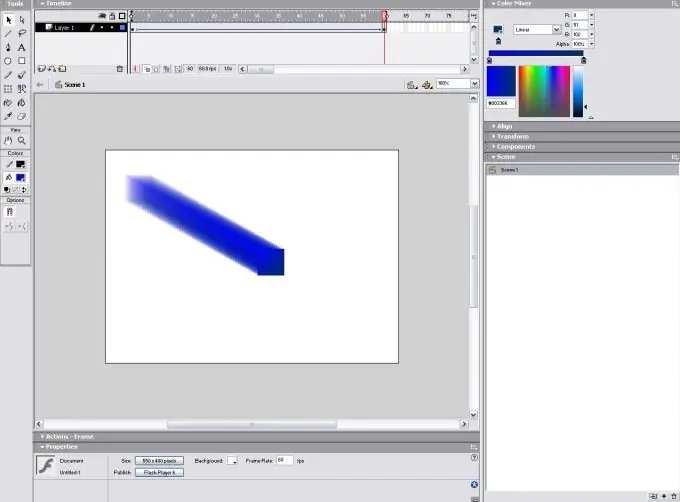
ज़रूरी
- - संगणक;
- - फ्लैश एमएक्स के साथ काम करने में कौशल।
निर्देश
चरण 1
अपने कंप्यूटर पर त्रि-आयामी छवियों फ्लैश एमएक्स के साथ काम करने के लिए प्रोग्राम इंस्टॉल करें, इसके लिए लिंक का पालन करें https://demiart.ru/download/download_flash_mx.shtml और प्रोग्राम डाउनलोड करें। इसे स्थापित करें, फिर प्रोग्राम में जाएं, "फ़ाइल" - "नया" कमांड का उपयोग करके एक नया खाली मूवीक्लिप बनाएं, 3 डी में फ्लैश ऑब्जेक्ट बनाने के लिए इंस्टेंस फ़ील्ड में obj निर्दिष्ट करें। इसके बाद, ऑब्जेक्ट लाइब्रेरी में सपाट आकार वाली एक नई क्लिप बनाएं। लम्बे 3D ऑब्जेक्ट को बनाने के लिए क्लिप में अधिक से अधिक फ़्रेम का उपयोग करें। इसके बाद, क्लिप के अंतिम कीफ़्रेम में एक परत जोड़ें, उसमें आवश्यक कैप्शन दर्ज करें। प्रारंभिक फ्रेम नीचे है और आखिरी वाला ऊपर है। 3D ऑब्जेक्ट बनाते समय इस पर विचार करें
चरण 2
अपनी वस्तु के लिए एक आकार चुनें, यह त्रिकोणीय, गोल, तिरछा हो सकता है, इसमें रिक्तियां भी हो सकती हैं, वांछित आकार, प्रयोग निर्धारित करने के लिए। इसके बाद, एक्शन स्क्रिप्ट से प्रतीकों तक पहुंच सक्षम करें। ऐसा करने के लिए, लाइब्रेरी पर जाएं, लिंकेज ऑब्जेक्ट की विशेषताओं को संपादित करें, आप पहचानकर्ता के रूप में किसी भी नाम का उपयोग कर सकते हैं, उदाहरण के लिए, "क्यूब"। अगला, स्क्रिप्ट कोड बदलें, यह नीचे दिखाया गया है: var yscale = १००; वर गति = 3; वर जिला = 1; वर स्लाइसकाउंट; समारोह हो जाता है (एन) {; वर स्लाइस = obj.createEmptyMovieClip ("स्लाइस" + n, n); स्लाइस.अटैचमूवी ("क्यूब", "एसएल", 0); स्लाइस.sl.gotoAndStop (n + 1); टुकड़ा._y = -n * जिला; टुकड़ा._yscale = yscale; गेट्स (0);
स्लाइस = obj.slice0.sl._totalframes; के लिए (var i = 1; i <स्लाइस; i ++) {getsl (i);} obj.onEnterFrame = function () for (var i = 0; i <slices; i++) {यह ["स्लाइस" + i].sl._rotation + = speed;}
चरण 3
एक नई क्रिया परत जोड़ें, इसमें पिछले चरण से कोड डालें। यदि सब कुछ सही ढंग से किया जाता है, तो स्क्रीन पर शीर्ष पर एक शिलालेख के साथ एक घूर्णन आकृति दिखाई देगी।







